Taksi arayüzünü devre dışı bırakmak mümkün mü? Yeni arayüz "Taksi
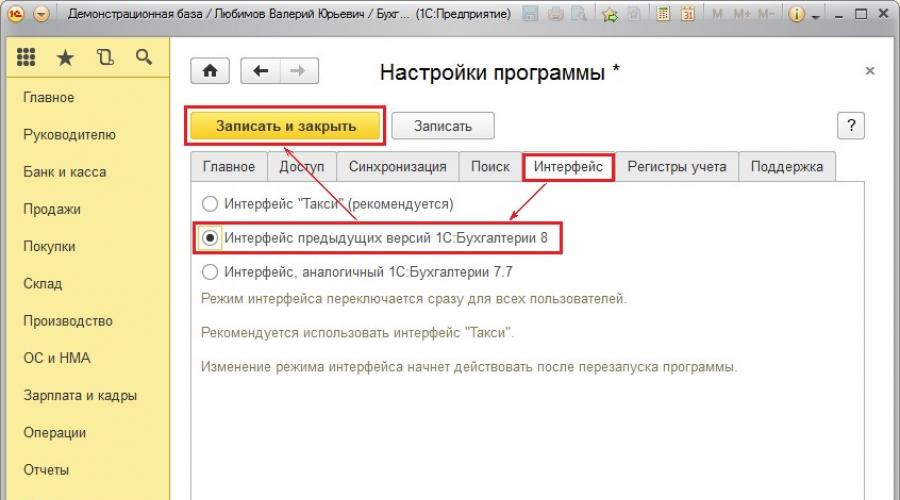
Ayrıca oku
25.06.2014
1C'de TAXI arayüzü nasıl devre dışı bırakılır / etkinleştirilir: Muhasebe 8.
1C: Fresh cloud'a 30 gün boyunca ücretsiz olarak erişin!Standart yapılandırma "Enterprise Accounting" sürüm 3.0'ın (3.0.33.15'ten itibaren) yeni sürümlerinde, yeni "Taksi" arayüzü desteklenmektedir.
Kullanıcı, o anda hangisiyle çalışmasının daha uygun olduğuna bağlı olarak yeni bir arayüz veya daha tanıdık bir seçenek seçme şansına sahiptir.
Önemli!!!
3.0.52.32 sürümünden itibaren seçim yapmanın artık mümkün olmadığını unutmayın. eski versiyon arayüz "olduğu gibi önceki sürümler 1C: Muhasebe 8"!
Yeni sürümlerde yalnızca iki arayüz seçeneği kaldı: "TAXI" ve "1C'ye Benzer: Muhasebe 7.7".
Ayrıntılar için bkz.
1C'de TAXI arayüzü nasıl devre dışı bırakılır: Muhasebe 8?
Normal arayüzü etkinleştirmek için, "Yönetim" sekmesini (son alt öğe) seçin, ardından "Program ayarları" öğesini bulun (sağda üst köşe), bkz. Şekil 1.
Açılan pencerede "Arayüz" sekmesine gidin, "1C'nin önceki sürümlerinin arayüzü: Muhasebe 8" i seçin ve "Kaydet ve kapat" düğmesine tıklayın, bkz. Şekil 2.

Arayüzü değiştirmek için program sizden 1C:Enterprise oturumunu yeniden başlatmanızı isteyecektir, bkz. Şekil 3.

"Evet"e tıklayın...
Tebrikler, eski, tanıdık bir arayüzünüz var!
Elektronik sarf malzemeleri 1C - %100 lisans! Mümkün olduğu kadar çabuk satın alın!
1C'de TAXI arayüzü nasıl etkinleştirilir: Muhasebe 8?
Yeni şık Taksi arayüzünü etkinleştirmek için "Yönetim" sekmesini seçin (sağ üst köşede), ardından "Program ayarları" öğesini bulun, bkz. Şekil 4.

Açılan pencerede "Arayüz" sekmesine gidin, "Taksi arayüzü (önerilen)" seçeneğini seçin ve "Kaydet ve kapat" düğmesine tıklayın, bkz. Şekil 5.

Arayüzü değiştirmek için program sizden 1C:Enterprise oturumunu yeniden başlatmanızı isteyecektir, bkz. Şekil 6.

"Evet"e tıklayın...
Tebrikler, yeni ve şık bir arayüzünüz var!
Terfi! 1C: 3000 ruble için Muhasebe + 1C-Raporlama.
Bu ne içindi?
Her zaman olduğu gibi, yeni arayüz programın kullanılabilirliğini artırmak için tasarlanmıştır.
"Taksi" 1C arayüzü arasındaki farklar: Her zamanki ile karşılaştırıldığında muhasebe:
- daha büyük yazı tipi;
- farklı çözünürlükteki monitörlerde çalışma alanının optimizasyonu;
- modern ergonomik arayüz tasarımı;
- "Araçlar", "Favoriler", "Geçmiş" düğmeleri tek bir panelde toplanır;
- satırla hızlı giriş;
- doğrudan seçim listesine yeni dizin öğeleri ekleme yeteneği;
ve benzeri.
Anahtar Kelimeler: taksi arayüzü 1s, taksi 1s 8.3, taksi arayüzü 1s 8.3, 1s hesap taksi, 1s taksi modu, 1s taksi arayüzü nasıl devre dışı bırakılır, taksi arayüzü, taksi arayüzü nasıl devre dışı bırakılır, TAXI arayüzü nasıl devre dışı bırakılır 1C Muhasebe 8, 1s muhasebe 8.3 taksi arayüzü, 1s kurumsal 8.3 taksi arayüzü, 1s 8 taksi arayüzü, taksi arayüzü 1s, arayüz 8.3 taksi, taksi arayüzü kurma, taksi arayüzü nasıl etkinleştirilir, muhasebe 3.0 taksi arayüzü, yeni taksi arayüzü, 1s muhasebe 8.3 taksi arayüzü, 1s kurumsal 8.3 taksi arayüzü, 1s 8 taksi arayüzü, taksi arayüzü nasıl kapatılır, taksi arayüzü nasıl kaldırılır, taksi arayüzü seçeneği
Etiketler: taksi arayüzü 1s, taksi 1s 8.3, taksi arayüzü 1s 8.3, 1s muhasebe taksi, 1s'de taksi modu, 1s taksi arayüzü nasıl devre dışı bırakılır, taksi arayüzü, taksi arayüzü nasıl devre dışı bırakılır, TAXI arayüzü nasıl devre dışı bırakılır 1C Muhasebe 8, 1s muhasebe 8.3 dachshund
Genellikle, Taksi arayüzü söz konusu olduğunda, her şey bir şekilde iki ana soruya iner: "neden yeni bir arayüz yapmanız gerekiyordu" ve "neden bu şekilde yapıldı ve farklı değil."
İşin garibi, ancak bu durumda bu iki konu ayrılmaz bir şekilde bağlantılı. Bunun nedeni, kullanıcı için uygulama çözümlerinin ve platformun bir olmasıdır. Bu nedenle, bu "bütünü" bir yönde döndürmek istiyorsak, sadece konfigürasyonda değişiklik yapmak yeterli olmayabilir. Ayrıca platformu buna göre değiştirmeniz gerekecektir.
Bu davada tam da böyle bir durumumuz var. Ancak uygulama çözümlerimizle aklımızda olan "küresel" nedir, platform için yeni bir arayüzün ortaya çıkmasına neden olan şey nedir?
Gerçek şu ki, web arayüzünün ortaya çıkmasıyla, 1C: Enterprise "İnternette" (1cfresh aracılığıyla dahil) piyasaya sürülmesiyle, genel olarak İnternetin gelişmesiyle birlikte, kullanıcı kitlesi genişlemeye başladı.
Daha önce uygulanan çözümler, sadece ön eğitim almış ve konu alanını bilen eğitimli kullanıcılara odaklanıyordu. Veya çok hazırlıklı olmayabilirler, ancak "yanlarında" her zaman kendi BT hizmetleri biçiminde destek vardı.
Artık durum, internetle, mobil cihazlarla, ekonomik özellikleri olmayan programlarla çalışma deneyimi olan kullanıcılara doğru değişmeye başladı. "Ekrandan" ustalaşmaya daha alışkınlar, kullanılabilirlik ve algılama kolaylığı açısından daha talepkarlar. Programla bire bir olmaya alışkınlar. Programla çalışmaya başlamak için eğitim kurslarını tamamlamanıza, ciltler dolusu belge okumanıza gerek olmadığı gerçeğine alışmışlardır. Oturup "nasıl çalıştığını", "burada ne yapılması gerektiğini" kendiniz anlayabilirsiniz.
Ayrıca, büyük işletmelerde, yalnızca aktif bilgisayar kullanıcıları (muhasebeciler, satıcılar) değil, aynı zamanda onu daha önce işte aktif olarak kullanmamış olanlar, örneğin üretimde ustabaşılar da programlarla çalışmaya başlıyor. Ve bizim görevimiz, "giriş eşiğini" olabildiğince düşürmeye çalışmak, kullanıcının yolundan onu engelleyebilecek her şeyi kaldırmaya çalışmaktır. Bu, bireysel kullanıcılar ve küçük şirketler için programın çekiciliğini artıracak, kurumsal uygulamalar için ise personel eğitimine harcanan maliyet ve zamanı azaltacaktır.
Aynı zamanda, "fazla ileri gitmemek" ve geliştirme kolaylığı değil, iş verimliliğinin önemli bir rol oynadığı sistemin aktif kullanıcılarını unutmamak önemlidir.
Tabii ki, böyle bir durumda, çok şey yapılandırmaya bağlıdır. Konfigürasyon, hazırlıksız kullanıcı için "dostça" olmalıdır. Ancak, çalışmalarımızın gösterdiği gibi, platformun kendisi, arayüzü tarafından da önemli sayıda sorun üretiliyor. Ve bu problemler "iyi" bir yapılandırma ile çözülemez.
Ne bulmayı başardık
Kullanıcıların standart uygulama çözümlerimizle nasıl çalıştığına dair çok sayıda kullanılabilirlik testi ve gözlemi gerçekleştirdik. Analiz sonucunda tespit edebildik. çok sayıda bazılarını Taxi yardımıyla çözmeye çalıştığımız sorunlar. Gözlemlediğimiz başlıca sorunlar şunlardı:
- İhtiyacınız olanı bulmak zordur: bir paneldeki bir komut, bir menüdeki bir öğe, bir listedeki bir satır. Örneğin, bir panelde veya listede ne kadar çok öğe görüntülenirse, kullanıcılar arama için o kadar çok zaman harcar. Çoğu zaman, gerekli bilgiler listede olmasına rağmen arama bir sonuca götürmedi. Kullanıcı, eğer mümkünse, diğer arama yöntemlerine başvurmak zorundaydı;
- Veri bulmak zordur: dün girilen bir sipariş veya belirli bir alıcı için bir fatura. Listedeki arama iyi çalışmıyor. Hikaye iyi çalışmıyor. Kullanıcılar "Favoriler"i kullanmaz;
- Giriş alanında seçim yapmak zor. Kullanıcılar yazarken aramayı çok az kullanırlar. Seçim formuyla çalışma ihtiyacı, daha fazla dikkat gerektirir ve genellikle kullanıcının çalışma bağlamını kaybetmesine yol açar. Seçili bir formdan yeni bir veri öğesi eklemek, neredeyse her zaman iş bağlamının kaybolmasına neden olur;
- Seçim formuyla çalışmanın zorlukları. Çoğu kullanıcı, aramaya başvurmadan gözleriyle arama yapar, bu da 1. maddede açıklanan soruna yol açar. Birçok kullanıcının hiyerarşik listelerle ilgili sorunları vardır. Özellikle muhasebede benimsenen veri hiyerarşisine aşina olmayan yeni başlayanlar için;
- Küçük arabirim öğeleri: görmesi zor, fareyle vurması zor. Örneğin, metinsiz resim şeklindeki komut çubuğundaki düğmeler, takvimdeki gezinme düğmeleri;
- Ve daha fazlası.
Bu sorunlarla mücadelenin bir sonucu olarak, yeni bir platform arayüzü "doğdu" - Taksi. Bu nedenle, Taksi yalnızca (ve çok da değil) yeni bir dış görünüş. Taksi:
- Geliştirilmiş uygulama gezinme seçenekleri;
- Kullanıcı tarafından yapılandırılabilen çalışma alanı;
- Bireysel arayüz öğelerinin kullanılabilirliğini geliştirmek;
- Yeni tasarım.
Uygulama navigasyonu
Taxi'yi geliştirmenin amaçlarından biri, uygulama aracılığıyla navigasyonu geliştirmekti. Bunu yaparken, aşağıdaki hususlara rehberlik ettik:
- Veriler ve komutlar kullanıcıya mümkün olduğunca yakın olmalıdır;
- Kullanıcı, verilerini her zaman bulabileceğinden emin olmalıdır.
Bu hususları uygulamak için, çeşitli alanlarda navigasyon yaklaşımlarını değiştirmek zorunda kaldık.
Rolü yükselttik hikayeler, bir veri alma aracı olarak:
- Bir değişiklik tarihi yerine, bir keşif tarihi uyguladık;
- Tarihte kaydedilen öğelerin sayısı artırıldı;
- Geçmiş görüntüleme iletişim kutusu elden geçirildi. Tarihlere göre bölünmüş kayıtlar, uygun bir arama gerçekleştirdi;
- Ana pencereye yerleştirilebilen ve "eldeki" son kayıtlara erişilebilen bir geçmiş paneli yaptık. Geçmiş paneli, örneğin, arasında geçiş yapmak için de kullanılabilir. açık formlar.
Rolü yükselttik seçilmiş, sık veri ve işlevlere erişim için bir araç olarak:
- Yalnızca verileri değil, aynı zamanda komutları da sık kullanılanlara ekleme yeteneği uygulandı;
- Kullanıcıya "tek tıklamayla" programdaki hemen hemen her yerde öğeleri sık kullanılanlara ekleme fırsatı verdik: formdan, işlev menüsünden, geçmiş iletişim kutusundan;
- Sık kullanılanlar iletişim kutusunun görüntüsü elden geçirildi ve içinde yeni bir arama uygulandı;
- Favori öğeleri yeniden adlandırma yeteneği uygulandı;
Mekanizmayı giderek daha sık kullanmayı önerdik tam metin arama veri:
- uygulandı standart biçim aramak. Artık tam metin araması tüm uygulama çözümlerinde mevcuttur;
- Hızı artırmak ve sonuçların alaka düzeyini iyileştirmek için mekanizmanın kendisini sonlandırdık;
- Uygulanan otomatik işlem rutin görevler ayrı bir hizmet bağlantısının zorunlu olarak başlatılması olmadan dosya modunda. Bu sayede, tam metin dizininin dosya sürümündeki alaka düzeyi artık istemci-sunucu sürümünde olduğu kadar basit bir şekilde korunmaktadır.
Ek olarak, biz:
- Uygulamada gezinmenin tüm ana yollarına erişebileceğiniz bir araç çubuğu uygulandı: işlev menüsü, sık kullanılanlar, geçmiş, veri arama;
- İşlev menüsünün tasarımı değiştirildi, çok sayıda komut algısının görünürlüğü artırıldı;
- "Temel" bölüm ile ana sayfa arasındaki bağlantı kaldırıldı. Şimdi bunlar iki ayrı ilgisiz varlık.
- “Mantıksal komut grubu” rolü bölümlere atandı:
- bölüm değil iş yeri;
- Bölüm, uygulamalı bir anlamla birleştirilmiş bir komutlar listesine erişmenin bir yoludur.
- uygulandı hızlı erişim ana sayfaya;
- İleri/Geri paradigmasında açık formlar aracılığıyla alternatif gezinme uygulandı.
Kullanıcı çalışma alanı
Kullanıcıların çalışmalarına ilişkin gözlemler, her "iş yerinin" benzersiz olduğunu göstermiştir. Her şeyden önce, bunlar farklı boyutlarda monitörlerdir. İkincisi, bunlar kullanıcının gerçekleştirdiği farklı görevlerdir.
Herkese uyan tek bir çözüm üretemeyeceğimizi fark ederek iş yerini "tasarlama" fırsatı vermeye karar verdik.
Örneğin küçük bir monitör, küçük bir ekran çözünürlüğü. Bu durumda, ana penceredeki paneller çalışma alanından değerli bir yer kaplayacaktır. Bu nedenle, araç çubuğu dışındaki tüm panelleri devre dışı bırakarak çalışma alanını maksimize etme fırsatı veriyoruz.

Aynı zamanda, uygulamada gezinmenin tüm olanakları araç çubuğundan kullanılabilir durumda kalır.
Fare kullanırken, bazıları ekstra "tıklamalar" nedeniyle "daha ileri" hale gelir, ancak bu, çalışma alanını artırmak için ödenmesi gereken makul bir bedeldir.
Başka bir örnek, yeni geniş ekran monitördür. Burada kullanılabilir alandan tasarruf etmekten bahsetmiyoruz. Bu durumda çalışma alanını en rahat çalışma için düzenleyebilirsiniz: hem bölümler panelini hem de geçmiş ve sık kullanılanlar panellerini görüntüleyin. İşin özellikleri, açık formlar arasında sık sık geçiş yapılmasını gerektiriyorsa, açık paneli kullanabilirsiniz. Daha küçük yapılandırmalar için, geçerli bölümün komut çubuğunu kullanmak işlev menüsünü kullanmaktan daha uygun olabilir.

Panelleri sadece kullanıcı değil, geliştirici de yönetebilir. Uygulanan çözümün özelliklerini göz önünde bulundurarak, panellerin kompozisyonunu ve düzenini varsayılan olarak ayarlayabilir, örneğin, mevcut bölümün komut panelini küçük konfigürasyonlar için etkinleştirebilir.

Ve uygulama sırasında belirli bir kullanıcı için panellerin konfigürasyonunu belirleyebilirsiniz. Bu ayar, kullanıcı tarafından da yapılandırılabilir.
Giriş alanı kullanılabilirliği
Bir değer seçerken giriş alanının kullanılabilirliğini önemli ölçüde geliştirdik. Burada birkaç sorun vardı.
İlk olarak, giriş alanının yanındaki seçim düğmesi. Bu düğmeyi gören çoğu kullanıcı, giriş alanına yazmaya başlamadan düğmeyi tıklar. Ve gözlemlerimize göre, çoğu durumda, girdiye göre seçim, bir seçim formu kullanmaktan çok daha etkilidir. Bu durumda, kullanıcının daha az olumsuz duyguları vardır.
İkincisi, tüm kullanıcılar seçim için hangi alanların girilebileceğini anlamaz.
Üçüncüsü, bir alanda bir seçme düğmesi ve açılır listeden bir seçme düğmesi olması durumu genellikle kullanıcının kafasını karıştırır. Hangi tuşa basılmalıdır?
Bu sorunları analiz ettikten sonra girdi alanının davranışını değiştirmeye karar verdik. Artık bir değer seçmek için ana mekanizma yeni açılır listedir. Bu liste birkaç varlığı birleştirir:
- Eşleşen değerler;
- Seçim geçmişi;
- Seçilebilir liste (form öğesinin ilgili özelliğinden).
Yeni bir düğme (açılır liste düğmesi), fare ile giriş alanı etkinleştirilerek ve seçim ile açılır.
Acemi kullanıcılar ve genellikle yalnızca yeni başlayanlar değil, esas olarak fareyi kullanır. Fareyi giriş alanına "yapıştırarak", şimdi aşağıdakiler için tasarlanmış bir açılır liste göreceklerdir:
- Bu alanda bir değerin seçildiğini ve sadece metin girilmediğini gösterin;
- İlk açılışta, alana arama yapmak için metin girebileceğinizi açıklayın;
- Seçimde yardımcı olacak tarihin yardımıyla, bu tür değerler yakın zamanda seçilmişse;
- Seçim formunu açmadan yeni bir eleman ekleme yeteneği verin;
- Ve son olarak, başka hiçbir şey işe yaramazsa, seçim formunu açın.
Profesyonel çalışmalarda, klavyeyi kullanırken, veri giriş sürecini engellememek için açılır liste otomatik olarak açılmaz.
Daha önce, eşleşen değerlerin neden gösterilmediğini anlamak mümkün değildi: hiçbir şey bulunamadı veya çok fazla var. Artık seçim sürecinde değerler anında gösteriliyor.
Önceden, girilen metin için eşleşen değer olmadığını belirten bir mesaj ayrı bir iletişim kutusu olarak görüntüleniyordu. Bu diyalog alanı terk etmeye çalışırken ortaya çıktı. Bunun en iyi çözüm olmadığına karar verdik ve şimdi bu mesaj, giriş işlemi sırasında açılır listede görüntüleniyor.

Seçim düğmesi açılır listeye "taşındı". Seçim formunu açmanın artık "daha uzun" olduğunu anlıyoruz: açılır listeyi açmak için giriş alanına "tıklayın" ve ardından listenin kendisindeki köprüye "tıklayın". Ancak bu, kullanıcıyı sete göre aramayı kullanmaya "zorlamak" ve seçim formunu olabildiğince nadiren açmaya yönelik bilinçli bir karardır. "Hapı tatlandırmak" için şunları yaptık:
- Son seçilen değerlerin geçmişi;
- Yalnızca satırın başında değil, aynı zamanda alt dizeye ve tam metin aramasına göre arama yapma yeteneği;
- Liste formunu açmadan yeni bir tane girme.
Bu davranış artık standarttır. Ancak belirli bir durum aksini gerektiriyorsa, seçim düğmesi orijinal yerine geri döndürülebilir.
Açılır listedeki seçim ve seçim değerlerini temsil etmek için biçimlendirilmiş dizeleri kullanabilirsiniz. Bu, metin rengini veya yazı tipini kullanarak belirli satırları veya satır bölümlerini görsel olarak vurgulamayı mümkün kılar.
Yeni tasarım
Kullanıcı kitlesinde meydana gelen niteliksel değişiklikler, diğer şeylerin yanı sıra arayüz tasarımında da değişiklikler gerektiriyordu. Burada hem basit hem de anlaşılır, yüzeyde yatan ve daha karmaşık, derin, tarihsel bir karaktere sahip birçok farklı düşüncemiz vardı.
En zor değerlendirme, son zamanlarda internetin yoğun gelişimi ile ilgiliydi. Önceden, bilgisayarların ana kullanıcıları, onları iş görevleri için kullanan profesyonellerdi. Bu nedenle, asıl görevi belirli işlevleri yerine getirme yeteneği sağlamak olan arayüzler onlara aşinaydı. Aynı zamanda, arayüzün estetik ve kullanılabilirlik tarafına genellikle çok az dikkat edildi. Arayüz gerekli işlev setini gerçekleştirmeye izin verdiyse ve bariz bir reddedilmeye neden olmadıysa, normal kabul edildi.
İnternetin gelişmesiyle birlikte ve mobil cihazlar bilgisayarı aktif olarak (ve çok aktif olarak) kullanan, ancak tamamen farklı görevler için çok sayıda kullanıcı ortaya çıktı: bloglar, wiki'ler, konferanslar, sosyal ağlar vb. Aynı zamanda, tüm bu tür uygulamaların ortak özellikleri, ilk olarak, çok sayıda çok farklı hazırlıksız kullanıcının aynı uygulama ile aynı anda çalışması ve ikinci olarak, aynı anda çok sayıda rekabet eden kaynağın olmasıdır. Aynı konuda birçok farklı konferans, birçok sosyal ağlar, yeteneklerinde benzer, birçok arama portalı vb. Ve kullanıcı en çok sevdiği kaynağı seçmekte özgürdür.
Böyle bir durumda, ana yerlerden biri artık işlevsellik değil (herkes için yaklaşık olarak aynıdır), kaynağın estetik çekiciliğiydi. Ve sonra arayüzün rahatlığı ve kullanılabilirliği. Bu, örneğin, arayüz tasarımında, web 2.0'da bütün bir eğilimin ortaya çıkmasına ve ardından bu fikirlerin basitlik, zarafet, grafik ve kullanılabilirlik yönünde daha da geliştirilmesine yol açtı.
Sonuç olarak, artık tamamen farklı arayüzlere alışmış ve bunları "sıradan", kullanışlı ve anlaşılır bulan çok sayıda bilgisayar kullanıcımız var.
Diğer düşüncemiz o kadar derin değildi, ama ayrılmaz bir şekilde birincisiyle bağlantılıydı. İnternet kullanıcılarının, herhangi bir kaynağa bağlı olmadıkları, ancak en çok sevdikleri birkaç benzer kaynaktan birini seçebilecekleri gerçeğine alışmış olmaları gerçeğiyle. Şu veya bu posta sistemi, şu veya bu arama portalı, şu veya bu konferans vb. Başka bir deyişle, birçok kullanıcı için program zaten yalnızca yararlı değil, aynı zamanda "hoş" olmalıdır.
Dedikleri gibi, "kıyafetleriyle tanışırlar." Ve kullanıcının bilmediği bir programla iletişiminin burada bitmemesi için bu kıyafetlerin "akıllı" olması gerekir.
Düşüncelerimizin geri kalanı daha basit, daha net ve daha açıktı. Örneğin, arayüzümüzün "küçük" olduğu için suçlandık. İçinde "gözlerinizle aramak" zordur, fare ile çalışmak zordur, bazı öğelere "vurmak" zordur - "nişan almanız" gerekir, vb.
Sonuç olarak, ayırt edici özellikleri büyük yazı tipleri ve artan öğe boyutları olan bir tasarım doğdu. Yazı tipindeki artışla birlikte öğeler arasındaki girintiler uyumlu bir şekilde arttı, arayüz "nefes almaya" başladı.
Renk şemasında değişiklikler oldu, formlarda aynı şekil ortaya çıktı. Beyaz arkaplan formlar ve alanlar, aktif alanı vurgulama, grup başlıklarını renkle vurgulama, tüm grubu bir arka plan rengiyle vurgulama yeteneği ve diğer geliştirmeler. Form öğelerinin boyutu değişti, örneğin "Toggle" gibi yeni öğeler ortaya çıktı.
Aynı zamanda, dokunmatik girişli cihazlarda çalışmanın giderek daha alakalı hale geldiğini de unutmadık. Ve arayüzdeki tüm çözümler, örneğin bir tablet üzerinde nasıl çalışacağı üzerinde denendi.
Planlar hakkında biraz
Her zaman geçiş yapmak için çalışıyoruz Yeni sürüm platformlar. Ama ne yazık ki her şey otomatik olarak yapılmıyor, bazı noktalara manuel müdahale gerekiyor.
Bu Taksi arayüzü ile olur. Basit formlar ile Taksi arayüzünü açtığınızda herhangi bir sorun yaşanmıyor. Ancak "eski" ideolojide ve eski arayüz altında tasarlanan karmaşık formlar, Taksi arayüzünde otomatik olarak iyi görünmeyecek. Her şeyden önce, yazı tiplerinin ve girintilerin artması nedeniyle. Ve daha birçok "küçük" monitör var. Bu tür formlar iyileştirme ve değişiklik gerektirecektir. Çok zor olmayan bir yerde, daha önemli bir yerde.
Bu sorunu anlıyoruz ve 8.3 sürümüne geçerken bunun bir engel haline gelmemesini sağlamak için belirli adımlar atıyoruz. Yakın gelecekte, geliştiricilerin uyum sürecini "uzatarak" sorunsuz bir şekilde "Taksi'ye aktarmalarına" olanak sağlayacak bir çözüm sunmak istiyoruz. Bu çözüm, eski karmaşık, "doymuş" formları işlemeden kullanmanıza otomatik olarak izin verecektir.
Taksi arayüzünde böyle bir form artık eskisi gibi görünmeyecek, ancak tamamen "taksi" de görünmeyecek. Ancak onunla çalışmak mümkün olacak ve tüm yeni arayüz özellikleri onun için mevcut olacak.
Er ya da geç, bu tür formların yine de yeniden çalışılması gerekir, ancak bu, ilk olarak, kademeli olarak ve ikinci olarak, tüm uygulama çözümü yeni 8.3 platformunda çalıştığında yapılabilir.
Taksi arayüzünü geliştireceğimiz başka alanlar da var. Bunlardan biri listedeki aramanın iyileştirilmesidir.
Konfigürasyonunuzun serbest bırakılması daha sonra serbest bırakılırsa, bu arayüzün açılıp kapanmasını 1C 8.3 kullanıcı modunda kontrol edebilirsiniz. Nasıl yapılacağını görelim.
1C Kurumsal Muhasebe, ed. 3.0
Görünüm ayarlanmamışsa - "Taksi", ardından anahtarı ayarlayın. Ardından programı yeniden başlatmanız gerekir:

- Bölüm Yönetim - Program ayarları - Arayüz:

"Arayüz kullan" alanında radyo düğmesini - "Taksi" olarak ayarlayın:

Seçimden sonra programı yeniden başlatmanız gerekir.
1C Maaş ve İnsan Kaynakları, ed. 3.0
- Ana menü - Servis - Seçenekler:

- Görünümü ayarlayın - "Taksi":

Ayarlar, her kullanıcı için ayrı ayrı uygulanır:

1C Ticaret yönetimi, ed. on bir
- Ana menü - Servis - Seçenekler:

Görünüm ayarlanmamışsa - "Taksi", ardından anahtarı ayarlayın. Ardından, programı yeniden başlatmanız gerekir:

Ayarlar, her kullanıcı için ayrı ayrı uygulanır.
- Bölüm NSI ve yönetim - Sistem ayarları - Genel ayarlar:

İÇİNDE Genel Ayarlar"Arayüz kullan" alanındaki program - anahtarı "Taksi" konumuna getirin:

Ayarlar tüm kullanıcılara anında uygulanır.
Bir bilgi bankası başlatmak için genel komut satırı parametreleri
Programı istediğiniz arayüz modunda çalıştırmanıza izin veren komutlar da vardır. onlar kayıtlı ekstra seçenekleröğle yemeği:

/iTaksi- arayüz modu "Taksi": 
/itti- sekmeleri kullanarak arayüz modu: 
/ isdi- ayrı pencereler kullanan arayüz modu: 
Yeni Taxi 1C 8.3 arayüzü, programın kullanılabilirliğini artırır
- Taksi arayüzü daha derli toplu (katlanabilir gruplar ortaya çıktı):

- Satır satır hızlı giriş ve giriş alanının açılır listesinde yeni bir öğe oluşturma yeteneği:

- Gezinme kolaylığı: Geçmiş, Sık Kullanılanlar, bir bağlantıyı takip etme.
Geçmiş paneli:

Favoriler paneli:



- Çalışma alanını zevkinize göre özelleştirme yeteneği.
Pano düzenleyici:

- Masaüstünü özelleştirme yeteneği:

Kurslardan öğrenebileceğiniz tüm bunlar ve çok daha fazlası:
- Olga Sherst ve Irina Shavrova: 1C: Muhasebe 8.3 ed. 3.0 ""
- Olga Sherst: "" OSNO ve USN
- Elena Griyanina:
“Taksi” arayüzünde nasıl çalışılır, iş yeri “kendinize” nasıl uyarlanır, Favoriler bölümü nasıl ayarlanır, tam metin arama nasıl yapılır, dergilerle çalışma teknikleri, belgelerde “seç” düğmesi, bağlantı aktarma yeni arayüzdeki belgelere, doğrulamaya ve diğer özelliklere - tüm bunları videomuzda bulabilirsiniz:
Karşı taraf doğrudan 1C'den nasıl kontrol edilir, vergilendirme sistemleri bağlamında programdaki vergi yükünün nasıl belirleneceği ve raporlama son tarihlerini kaçırmamak için muhasebeci takviminin nasıl ayarlanacağı, videomuzun ikinci bölümüne bakın. yeni arayüz:
Taksi arayüzü nasıl kaldırılır ve önceki 1C görünümüne nasıl dönülür: Muhasebe 8.3 (sürüm 3.0)
2017-10-07T09:51:42+00:00Ne yazık ki, 3.0.52.42 sürümünden itibaren eski muhasebe arayüzüne geri dönmek artık mümkün değil. Şimdi sadece taksiler.
Bu yüzden, başka bir güncelleme 1C'den. 3.0.33.15 sürümünden başlayarak, 1C: Accounting 8.3 nihayet Taksi arayüzünü aldı (daha fazlasını okuyun). Ve eski arayüzle çalışma yeteneği korunmuş olsa da - güncellemeden sonra, bazı durumlarda "Taksi" varsayılan olarak açılır.
Yeni arayüzle çalışmayla ilgili makalelerin çıkması biraz zaman alacak. Ayrıca, programcıların işlemlerini uyarlamasını beklemeniz gerekecek, bu işlem şu anda Taxi'de tam olarak doğru çalışmayabilir.
Bu nedenle, en doğru adım, ilk başta "Taksi" kullanmayı reddetmek ve önceki arayüze dönmektir. Yapması kolay.
- "Yönetim" bölümüne gidin.
- Şimdi ana pencerede "Arayüz" öğesini bulun.
- "1C'nin önceki sürümlerinde olduğu gibi: Muhasebe 8" i seçin.
- "Yeniden Başlat" düğmesini tıklamaya devam ediyor.
- Program yeniden başlatmak için izin isteyecektir, "Evet" i seçin.
- Yeniden başlatmayı bekleyin. Hazır!
Resimlerde aynı:

Saygılarımızla, (öğretmen ve geliştirici).
1C: Muhasebe - muhasebe için en popüler programlardan biridir. Geleneksel olarak, bir güçlü Bu programın amacı, sürekli olarak iyileştirilmekte olan yüksek düzeyde bir ergonomidir. 3.0.33 sürümünün yayınlanmasıyla birlikte "1s Taxi" adlı yeni bir arayüz tanıtıldı. Bugüne kadar eski arayüzü kullanmak mümkündür, ancak geliştiriciler "taksiyi" kullanmanızı tavsiye ediyor, çünkü eski versiyon artık desteklenmeyecektir.
1c taksi - nedir bu?
"1C Taksi", geçmişin yerini alan ve gözle görülür şekilde modası geçmiş yeni bir arayüz türüdür. Yenilik, 1s Muhasebe programı ile çalışmayı basitleştirmek için tasarlanmıştır. Geliştiricilerin kendilerinin de belirttiği gibi, programı aktif olarak kullanan kitlenin hazırlıksız kullanıcılar nedeniyle gözle görülür şekilde genişlemesi nedeniyle yeni arayüz tanıtıldı ve bu da kullanılabilirlik taleplerinin artmasına neden oldu.
Eski arayüzle ilgili şu iddialarda bulunuldu:
- Çalışma panellerinde doğru olanı bulmayı zorlaştıran çok fazla eleman;
- Arama ve "geçmişin" zayıf performansı;
- Karmaşık iş formu seçimi;
- Arayüz öğelerinin küçük boyutu.
"Taksi" geliştirilirken tüm bu sorunlar dikkate alındı. Yeni arayüz küçük bir "giriş" eşiğine sahiptir, bu sayede daha önce benzer uygulamalarla derin deneyime sahip olmayan bir kişi programla çalışabilecektir.
Ancak 1'lerin taksi arayüzü bazı kullanıcılardan eleştiri aldı. Ancak orada, çoğu insan buna olumlu bir değerlendirme yapıyor. Çoğu durumda, olumsuzluk, "taksinin" programı kullanmayı olabildiğince kolaylaştıran çok sayıda ayara sahip olmasından kaynaklanır, ancak yanlış seçenekleri seçerseniz, iş tam tersine karmaşık olabilir. .
Bu nedenle, her şeyden önce, yeni arayüzle çalışmaya başlamak için, gelecekte zorluklarla karşılaşmamak için onu dikkatlice yapılandırmanız gerekir.
Ayar
Her zamanki 1s yapılandırmasını çalıştırdıktan sonra: Accounting 3.0, 1s arayüzünü göreceksiniz:
- Panel sistem komutları(üstünde);
- Araç Çubuğu (sol üst köşe);
- Bölümler alanı (ekranın sol tarafında).
Ekranın çoğu, muhasebe görevlerinin bir listesini, bir yönetici monitörünü, bir arama alanını ve referans bağlantılarını içeren "ana sayfa" tarafından işgal edilir.
Sağ altta, zaman zaman bir yedekleme ayarlamayla ilgili ipuçları içeren bir pencere açılır. Bu pencereye tıklayarak yedekleme ayarlarının yapıldığı menüye yönlendirileceksiniz.
oluşturma kurulumu destek olmak her kullanıcı için ayrı ayrı gerçekleştirilir, bu nedenle tüm verileri kaydetmek için yapılandırın destek olmak bütün kullanıcılar için.
Birkaç kullanıcı bir programda çalıştığında ve bir ihtiyaç olduğunda şunu belirtmekte fayda var: hızlı anahtarlama aralarında, "Programın sonunda otomatik kopyalamayı gerçekleştir" öğesinin işaretini kaldırmaya değer. Gerçek şu ki, bu durumda, bir kullanıcıyla programdan çıktığınızda, bir yedek kopya oluşturmaya başlayacaktır. Bu süreç biraz zaman alır, bu da diğer kullanıcılarla çalışmayı imkansız hale getirir.
Sistem komut alanı değişmeden kaldı, bu nedenle yapılandırması eski kullanıcılar için herhangi bir soru sormuyor. Yeni kullanıcılar için bu panel sezgisel ve basittir.
Eleştiri, bölümler panelinin yerinin değişmesinden kaynaklanmaktadır. Önceden, masaüstü ekranının en üstündeydi. "1C 8 3 taksi arayüzünde" bu panel sol tarafta bulunur. Ek olarak, "taksi" pencereleri sekmelerde gösterme yeteneği sağlamaz, bu da daha önce açılmış olan herhangi bir forma geri dönmeyi mümkün kılar.
Bununla birlikte, bu sorunların her ikisi de panellerin düzeni değiştirilerek kısmen çözülebilir. Bunu yapmak için ihtiyacınız var:
- "menü" alanını bulun;
- "Görüntüle"yi seçin;
- Alt öğeler arasından "panel ayarları"nı seçin.
Panel editörü ekranda görünecektir. Çok kullanışlı ve kullanımı kolaydır. Şablon üzerindeki panelleri sürükleyip bırakarak çalışma alanınızı istediğiniz gibi özelleştirebilirsiniz.
Basit manipülasyonlarla, arayüzü önceki sürümlere göre daha tanıdık bir forma getirebilirsiniz. Ekranınızın boyutunun önemli olduğunu belirtmekte fayda var. Bu nedenle, düşük çözünürlükte işlev çubuğunu ekranın sol tarafına veya üst kısmına taşıyamazsınız. Bölüm çubuğu, doğru kullanıldığında, yeni arayüzde olmayan sekmeleri tamamen değiştirir.
Küçük ekran çözünürlükleri ile işlev çubuğunu çalışma alanından tamamen kaldırmak mantıklıdır. Gerekirse, ilgili öğeye tıklayarak bu paneli her zaman arayabilirsiniz. Bu method fazladan yer kaplamadığı için işlevler panelini kullanmak çok daha uygundur.
Ayrıca, çok sayıda açık bölümünüz varsa ve geniş ekran olmayan bir monitör kullanıyorsanız kısayolları okunamaz hale gelebilir. Bu durumda, bu bölümü ekranın sağ tarafına yerleştirmek çok daha uygundur, bu durumda tüm sekmeler okunabilir olacaktır.
Bazı durumlarda, kullanıcıların sık kullanılanlar çubuğu ve geçmiş çubuğuyla sık sık etkileşime girmesi gerekir. Başlangıçta görünmezler ve karşılık gelen öğe tıklandığında çağrılırlar. Ancak dilerseniz bu panelleri görünür hale getirebilirsiniz.
Bölüm kurulumu
 Ayrı olarak, bölümlerin konfigürasyonu üzerinde durmaya değer. Önceden, tıklayarak ayarlarına gidebilirdiniz sağ düğme fareler. "1s taksi arayüzü" mümkün değil. Kurulumu başlatmak için şu adrese gidin: "menü - görünüm - ayarlar - bölüm paneli"
Ayrı olarak, bölümlerin konfigürasyonu üzerinde durmaya değer. Önceden, tıklayarak ayarlarına gidebilirdiniz sağ düğme fareler. "1s taksi arayüzü" mümkün değil. Kurulumu başlatmak için şu adrese gidin: "menü - görünüm - ayarlar - bölüm paneli"
Ayarlarda gizleyebilirsiniz kullanılmayan bölümler ve görüntüleme sırasını değiştirin. Mevcut aşağıdaki türler görüntülemek:
- Metin;
- Resim;
- Metin ve resim.
Her bölüm için işlev çubuğunu özelleştirmek de mümkündür. Bunu yapmak için, istenen bölüme tıklayın ve "navigasyon ayarları" düğmesine tıklayın. Açılan ekranda, belirli komutları gizleyebilir veya tam tersi şekilde açabilir ve bunların görüntülenme sırasını değiştirebilirsiniz. Ek olarak, bazı komutları özel bir "önemli" menüye taşıyabilirsiniz. Bu tür komutlar her zaman listenin başındadır ve adları koyu yazılmıştır.
Gerekirse, varsayılan komut ayarlarını geri yükleyebilirsiniz. şunu belirtmekte fayda var standart ayar programın birçok kullanıcısı için idealdir. Onlara geri dönmek için ihtiyacınız olan:
- "Daha fazla" düğmesine tıklayın;
- "Varsayılan ayarları ayarla"yı seçin.
Bununla birlikte, mevcut tüm bölüm komutlarının görünürlüğü açıkken bile gerekli komutu bulamamanız alışılmadık bir durum değildir. Bu durumda "tüm işlevler" adlı özel bir komut imdada yetişir. Başlangıçta, ayarlar tarafından gizlenir. Kullanmak için önce görünürlüğünü etkinleştirmelisiniz.
"all functions" komutunu etkinleştirdiğinizde, programın tüm nesnelerini içeren bir ağaç göreceksiniz. Burada herhangi bir dizini veya belgeyi açabilirsiniz.
Formların görünümünü özelleştirme
 1s taksi arayüzüne geçerken, kullanıcılar genellikle belge formlarındaki uygunsuz bir şekilde düzenlenmiş metin düğmelerini eleştirir. Aynı zamanda, bu tür gerekli düğmelerin bulunmadığına her zaman dikkat edilir:
1s taksi arayüzüne geçerken, kullanıcılar genellikle belge formlarındaki uygunsuz bir şekilde düzenlenmiş metin düğmelerini eleştirir. Aynı zamanda, bu tür gerekli düğmelerin bulunmadığına her zaman dikkat edilir:
- Kopyala;
- Değiştirmek;
- Silmek için işaretleyin;
- Sokmak.
Tabii ki, bu komutlar programda mevcuttur, "daha fazla" düğmesine tıklayarak bulabilirsiniz.
Aynı yerde “formu değiştir” öğesini seçerek, hangi düğmelerin ve hangi sırayla görüntüleneceğini manuel olarak seçebilirsiniz.